如何将共享盘路径放到桌面 将NAS上的共享文件夹设置为Windows桌面快速访问的步骤
更新时间:2023-10-30 08:43:05作者:jiang
如何将共享盘路径放到桌面,在日常办公和生活中,我们经常需要访问NAS上的共享文件夹,为了方便快捷地访问这些文件夹,将共享盘路径放到桌面是一个很好的解决方案。通过这种方式,我们可以直接在桌面上点击图标,即可快速进入所需的共享文件夹,省去了繁琐的操作步骤。接下来我将为大家介绍如何将NAS上的共享文件夹设置为Windows桌面快速访问的步骤。让我们一起来了解吧!
具体方法:
1.在桌面空白区域点击右键,点击菜单【新建】-【快捷方式】;

2.在【创建快捷方式】页面,输入网络存储中的共享文件夹UNC路径(\\ip\共享文件夹名)后。点击【下一步】;
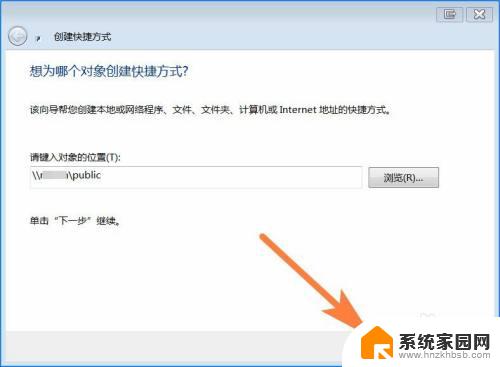
3.输入连接网络存储的账号及密码,并勾选【记住我的凭证】。点击【确定】;
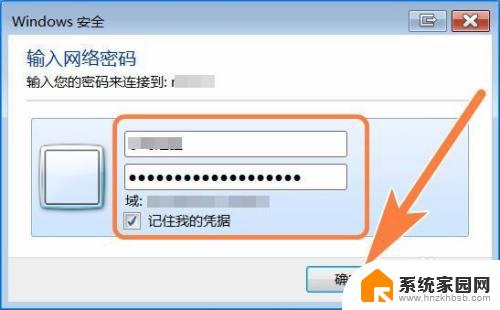
4.给快速方式输入一个自定义名称,点击【完成】;
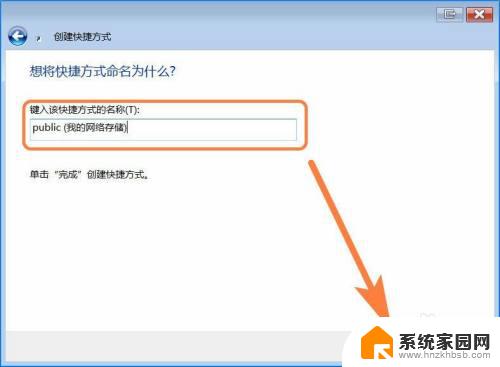
5.桌面就生成了访问网络存储的快捷方式,双击快捷方式就能直接打开共享文件夹了。是不是很方便呢!
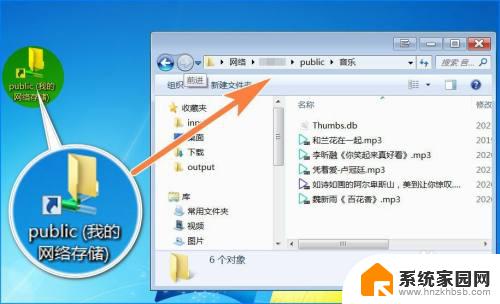
以上就是如何将共享盘路径放到桌面的全部内容,如果您有任何疑问,请根据本文提供的方法进行操作,希望本文能对您有所帮助。
如何将共享盘路径放到桌面 将NAS上的共享文件夹设置为Windows桌面快速访问的步骤相关教程
- 电脑共享文件夹手机访问 如何在电脑上设置共享文件夹并将文件共享到手机上
- 电脑文件夹共享怎么设置 电脑共享文件夹访问控制设置
- 怎么把桌面文件夹放到d盘 如何将桌面文件放到D盘
- 共享文件夹设置只读 共享文件权限设置为只读步骤
- 怎么将桌面存储路径改到d盘 如何将C盘桌面路径改为D盘
- 网络共享文件夹怎么创建快捷方式 Win 10如何在桌面上创建共享文件夹快捷方式
- 电脑共享文件夹无法访问 无法设置共享文件夹怎么办
- 共享文件怎么设置只读 如何将共享文件权限设置为只读
- 运行访问共享电脑地址 如何快速获取他人电脑上的共享文件夹
- 电脑上的共享文件夹在哪 计算机中共享文件夹的查看步骤
- 台式电脑连接hdmi 电脑连接显示器的HDMI线怎么插
- 电脑微信怎么在手机上退出登录 手机怎么退出电脑上的微信登录
- 打开检查作业 如何使用微信小程序检查作业
- 电脑突然要求激活windows 如何解决电脑激活Windows问题
- 电脑输入密码提示错误 电脑密码输入正确却提示密码错误
- 电脑哪个键关机 电脑关机的简便方法是什么
电脑教程推荐